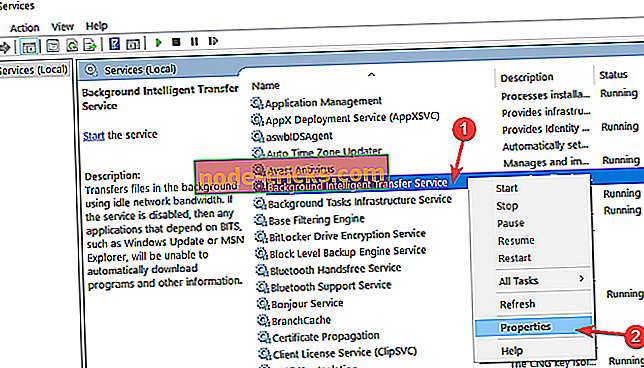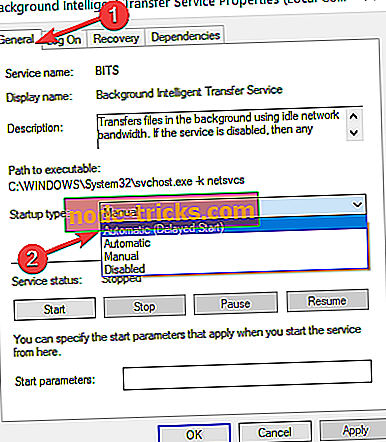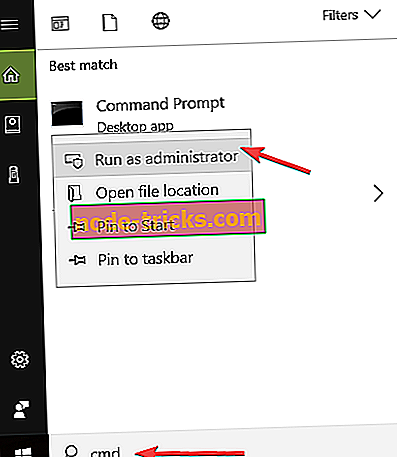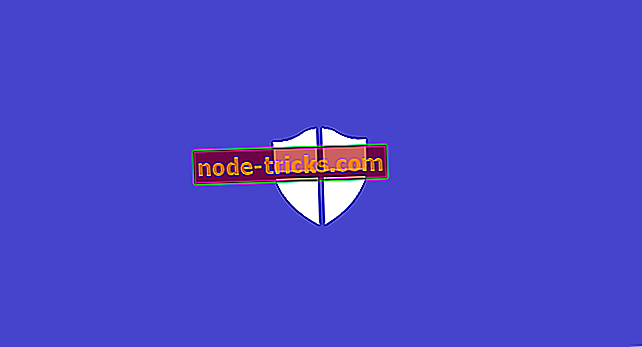Fix: Error 0x80240fff bloķē Windows 10 atjauninājumus
Tūkstošiem Windows lietotāju, kas nesen mēģināja atjaunināt savu Windows 10 OS, ir saskārušies ar kaitinošo 0x80240fff kļūdas kodu . Šo kļūdu novērš gan iekšējie, gan nepiederīgie, kas neļauj sistēmai atrast pieejamos atjauninājumus.
Lūk, kā viens lietotājs apraksta problēmu:
Es tikko saņēmu jaunu klēpjdatoru un mēģināju pārliecināties, ka mani logi 10 ir atjaunināti, bet katru reizi, kad es mēģinu to meklēt, iegūstu kļūdas kodu 0x80240fff. I dont pat domāju, ka tās nespēj lejupielādēt tās vienkārši darbojas kā tas aprunāt pat meklēt jaunus atjauninājumus?
Lietotāji arī ir mēģinājuši atjaunināt tīras sāknēšanas laikā bez panākumiem.
Saskaņā ar Microsoft teikto šī kļūda var rasties, ja pielāgotais saturs izmanto produkta nosaukumu, kas atbilst esošajam kategorijas nosaukumam. Piemēram, izveidojat produktu SCUP nosaukumā “Tools”. Tas sajauc sistēmu, novērtējot kategorijas, jo jums tagad ir produkts ar nosaukumu “Rīki” un atjaunināšanas klasifikācija “Rīki”.
Windows 10 atjaunināšanas kļūda 0x80240fff
- Atlikt atjauninājumus
- Izmantojiet multivides izveides rīku
- Palaidiet Windows atjaunināšanas problēmu risinātāju
- Restartējiet Background Intelligent Transfer Services
- Atiestatiet Windows atjaunināšanas komponentus
- Izslēdziet pretvīrusu / pretvīrusu / ugunsmūra aizsardzību
- Atspējot VPN programmatūru
- Lejupielādējiet jaunāko apkopes steku atjauninājumu
1. Atlikt atjauninājumus
Šis risinājums ir pieejams Windows 10 Pro lietotājiem.
Dodieties uz Windows atjaunināšanas iestatījumiem> Noklikšķiniet uz Advanced Options (Papildu opcijas) lapas apakšā> Atlasiet Atlikt uzlabojumus.

Tas maina jūsu Windows atjaunināšanas serveri, un problēma ir jāatrisina. Tomēr atjauninājumi tiks atlikti.
- ARĪ LASĪT: Windows atjauninājumu ziņojums saņem jūsu datoru iestrēdzis? Šeit ir labojums
2. Izmantojiet multivides izveides rīku
Izmantojiet multivides izveides rīku, lai lejupielādētu jaunākos Windows 10 atjauninājumus savā datorā. Varat nekavējoties atjaunināt savu datoru, un Windows tas jādara jums automātiski.
Šo risinājumu var izmantot arī Windows 10 mājas lietotāji. Kā jūs visi zināt, operētājsistēmai Windows 10 Home nav pieejama opcija “Atlikt uzlabojumus”.
Tie ir risinājumi, ko sniedz Iekšējie. Microsoft atbalsta inženieri ir piedāvājuši arī papildu risinājumus, lai jūs varētu arī tos izmēģināt.
3. Palaidiet Windows atjaunināšanas problēmu risinātāju
Operētājsistēmā Windows 10 ir virkne iebūvētu problēmu risinātāju, kas var palīdzēt noteikt vispārīgus tehniskus jautājumus, tostarp atjaunināšanas problēmas.
Dodieties uz Iestatījumi> Atjaunināšana un drošība> Problēmu novēršana> palaidiet Windows atjaunināšanas problēmu risinātāju

4. Restartējiet Background Intelligent Transfer Services
Lai restartētu BITS, izpildiet tālāk norādītās darbības.
- Nospiediet taustiņu Windows taustiņu + R un teksta lodziņā ierakstiet services.msc .
- Atrodiet sarakstā Background Intelligent Transfer Service (BITS) .
- Ar peles labo pogu noklikšķiniet uz Background Intelligent Transfer Service (BITS) pakalpojuma un pēc tam noklikšķiniet uz Rekvizīti .
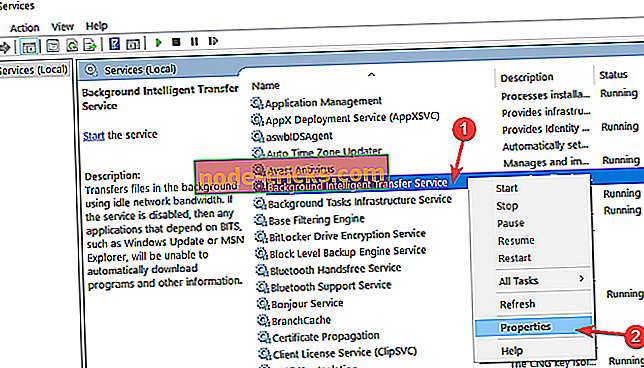
- Cilnē Vispārīgi, blakus Startēšanas tipam, pārliecinieties, vai ir izvēlēts automātiskais (aizkavētais starts) . Ja tā nav, atlasiet to un pēc tam noklikšķiniet uz Lietot .
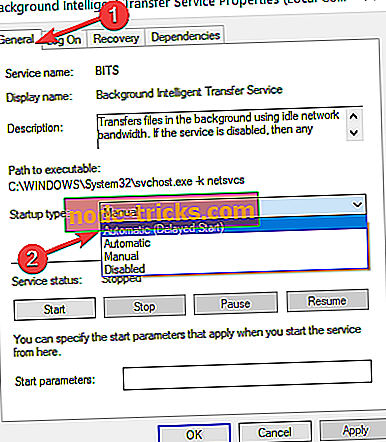
- Blakus pakalpojuma statusam pārbaudiet, vai pakalpojums ir sākts. Ja tā nav, noklikšķiniet uz Sākt .
5. Atiestatiet Windows atjaunināšanas komponentus
- Dodieties uz Sākt> ierakstiet cmd > atlasiet Komandu uzvedne (administrators)
- Lai saņemtu atļauju, noklikšķiniet uz Jā
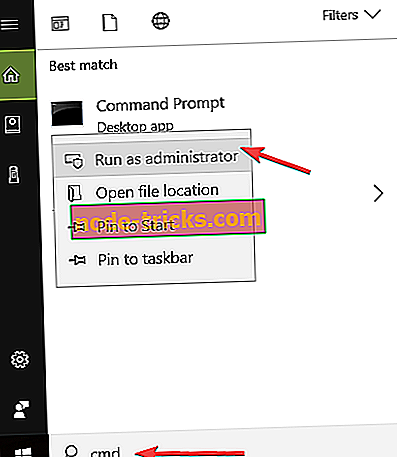
- Apturiet BITS, kriptogrāfijas, MSI instalēšanas un Windows atjaunināšanas pakalpojumus, ierakstot šādas komandas (pēc katras komandas nospiediet Enter):
- neto stop wuauserv
- neto stop cryptSvc
- neto stopbiti
- net pārtraukt msiserver
- Pārdēvējiet mapi SoftwareDistribution un Catroot2, ievadot tālāk norādītās komandas komandrindā (kā vienmēr, nospiediet Enter pēc katras komandas):
- Ren C: WindowssoftwareDistribution SoftwareDistribution.old
- Ren C: WindowsSystem32catroot2 Catroot2.old
- Restartējiet BITS, kriptogrāfijas, MSI instalēšanas un Windows atjaunināšanas pakalpojumus. Ievadiet šādas komandas komandu uzvednē, kas seko Enter pēc katras:
- neto stop wuauserv
- neto stop cryptSvc
- neto stopbiti
- net pārtraukt msiserver
- Aizvērt komandu uzvedni
- Mēģiniet vēlreiz palaist Windows atjauninājumus, lai pārbaudītu, vai kļūda saglabājas.
6. Izslēdziet pretvīrusu / pretvīrusu / ugunsmūra aizsardzību
Dažreiz jūsu drošības programmatūra (ugunsmūris, pretvīrusu un pretvīrusu rīki) var bloķēt Windows atjaunināšanu. Ātrākais un vienkāršākais risinājums šīs problēmas novēršanai ir šo programmu īslaicīga atspējošana. Pēc tam mēģiniet vēlreiz instalēt jaunākos Windows atjauninājumus, lai pārbaudītu, vai šis risinājums ir noteicis jūsu problēmu.
Neaizmirstiet ieslēgt šīs programmas, tiklīdz esat pabeidzis, lai nodrošinātu, ka jūsu sistēma ir aizsargāta pret kiberuzbrukumiem.
- LASĪT: 5 labākie pretvīrusu rīki ar neierobežotu derīgumu [2018 saraksts]
7. Atspējot VPN programmatūru
Daži lietotāji apstiprināja, ka VPN programmatūras izslēgšana palīdzēja novērst kļūdu 0x80240fff. Tātad, ja lietojat VPN programmatūru, atspējojiet to un pēc tam pārbaudiet, vai nav atjauninājumu.
Informējiet mūs, ja šis risinājums strādāja jums.
8. Lejupielādējiet jaunāko apkopes steku atjauninājumu
Lai uzlabotu Windows atjaunināšanu, Microsoft regulāri izplata apkalpošanas steku atjauninājumus. Pārliecinieties, vai izmantojat jaunāko Windows 10 versijai pieejamo apkopes steku atjauninājumu. Atjauninājumu varat lejupielādēt arī no Microsoft atjauninājumu kataloga tīmekļa vietnes.
Tur jūs iet, mēs ceram, ka šajā rakstā uzskaitītie risinājumi palīdzēja noteikt Windows atjaunināšanas kļūdu 0x80240fff .
Ja jums ir papildu padomi un ieteikumi, kā novērst šo kļūdu, uzskaitiet tos tālāk norādītajos komentāros.
Redaktora piezīme: Šis ieraksts sākotnēji tika publicēts 2016. gada jūlijā un kopš tā laika ir pilnībā atjaunots un atjaunināts, lai iegūtu svaigumu, precizitāti un vispusīgumu.